Jak otworzyć zaszyfrowany dokument?
- pojedynczy plik PDF:
otworzysz w dowolnej przeglądarce plików PDF (np. Adobe). Program poprosi Cię o wpisanie hasła. Zaraz po tym jak to zrobisz, zawartość dokumentu będzie od razu widoczna
- plik PDF z załącznikami:
1. aby otworzyć taki plik będzie Ci potrzebna przeglądarka plików PDF (Adobe Acrobat Reader lub Foxit Reader). Upewnij się, że jedną z nich masz zainstalowaną na swoim urządzeniu. Jeśli nie masz – pamiętaj, aby nie pobierać programu z niezaufanych źródeł. Programy zawsze pobieraj ze strony producenta.
2. otwórz dokument
3. wpisz hasło w wyznaczonym miejscu
4. gdy wpiszesz hasło, wybierz ikonę spinacza po lewej stronie. W sekcji „Załączniki” wybierz dokument, który chcesz otworzyć

5. każdy dokument możesz zapisać na dysku komputera. Kliknij prawym przyciskiem myszy na wybrany plik, a następnie wybierz zapisz załącznik

Jak otworzyć zaszyfrowany dokument na telefonie?
Jak sprawdzić i zmienić hasło do odszyfrowania dokumentu
Aktualne i archiwalne hasło sprawdzisz i zmienisz w tym samym miejscu serwisu transakcyjnego oraz aplikacji mobilnej.
W serwisie transakcyjnym:
- wybierz koło zębate > Ustawienia > Bezpieczeństwo > Dokumenty szyfrowane lub
- wybierz: Pomoc > Ustawienia > Wszystkie > Bezpieczeństwo > Dokumenty szyfrowane
W aplikacji mobilnej:
- wybierz: koło zębate > dodatkowe zabezpieczenia > Dokumenty szyfrowane

Hasło możesz zmienić w dowolnym momencie oraz dowolną liczbę razy.
Jak stworzyć bezpieczne hasło
- hasło powinno składać się z co najmniej 10 znaków, rekomendujemy 12 znaków
- stosuj hasła łatwe do zapamiętania, ale trudne do odgadnięcia, np. wykorzystaj pierwsze znaki cytatu lub powiedzenia, dodając znak specjalny, zastępując literę cyfrą lub celowo błędem ortograficznym (użyj w haśle znaki specjalne, liczby, duże i małe litery)
- nie używaj zwrotów oraz informacji, które łatwo z Tobą powiązać (np. imię czy nazwisko) lub odgadnąć (np. aktualny miesiąc, rok, datę urodzenia, kolejne znaki, np. abc123)
- nikomu nie podawaj Twoich haseł
- używaj unikalnych haseł do serwisów banku – nie wykorzystuj ich na innych stronach czy w innych systemach bankowych
Jakie może być hasło do otwierania szyfrowanych dokumentów?
- Jeśli jesteś nowym klientem – utworzymy dla Ciebie pierwsze hasło, które otrzymasz na nr telefonu,
- Jeśli jesteś już klientem i nie masz numeru PESEL – nic się dla Ciebie nie zmienia, jeśli nie zostało przez Ciebie zmienione, jest nim to, które wcześniej utworzyliśmy dla Ciebie,
- Jeśli Twoim hasłem był numer PESEL – zmieniliśmy Twoje hasło na nowe.
Pamiętaj. W każdej chwili możesz zmienić hasło samodzielnie w serwisie transakcyjnym.
- hasło jednorazowe SMS
Niektóre załączniki w formie szyfrowanej (pakiet aktywacyjny, potwierdzenia zawarcia umów, niektóre wnioski – np. hipoteczny) otworzysz przy pomocy hasła jednorazowego, które wyślemy na Twój numer telefonu.
- Twoje indywidualne hasło
Rekomendujemy Ci – ustaw swoje własne hasło.
Jak to zrobić?
W serwisie transakcyjnym:
- wybierz Pomoc > Ustawienia > Wszystkie, a następnie Bezpieczeństwo > Dokumenty szyfrowane lub
- wybierz koło zębate > Ustawienia > Bezpieczeństwo > Dokumenty szyfrowane.
W aplikacji mobilnej wybierz: koło zębate > dodatkowe zabezpieczenia > Dokumenty szyfrowane
W tym miejscu możesz ustawić nowe lub sprawdzić aktualnie hasło.
Najczęściej zadawane pytania
1. Jak sprawdzić i zmienić hasło?
Możesz to zrobić na dwa sposoby:
- zaloguj się do serwisu transakcyjnego, wybierz Pomoc, Ustawienia, Wszystkie, a następnie Bezpieczeństwo, Dokumenty szyfrowane, lub
- zaloguj się do serwisu transakcyjnego, wybierz koło zębate, Ustawienia, Bezpieczeństwo, Dokumenty szyfrowane.
Jeśli zmieniasz hasło, pamiętaj by składało się z co najmniej 10 znaków.
Aktualne i archiwalne hasło sprawdzisz w tym samym miejscu serwisu transakcyjnego.
Hasło możesz zmienić w dowolnym momencie oraz dowolną ilość razy, pamiętaj jednak o podaniu poprzedniego hasła.
2. Jak mam otworzyć zaszyfrowany załącznik, jeśli do otwierania plików PDF mam ustawioną domyślną aplikację inną niż Adobe Acrobat Reader?

1. Kliknij na załączony dokument.

2. Poprosimy Cię o podanie hasła

3. Aby otworzyć dokument w aplikacji Adobe Acrobat Reader, kliknij trzy kropki w prawym górnym rogu ekranu.
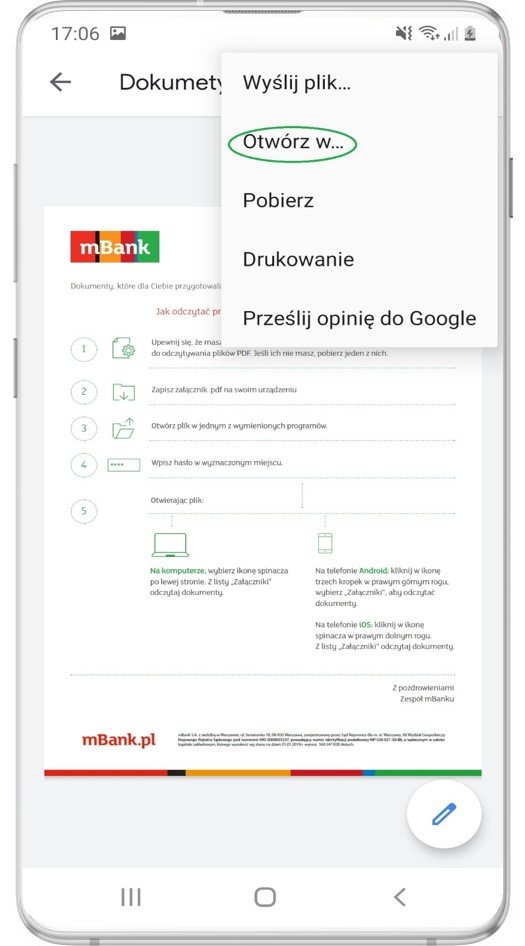
4. Wybierz z listy „otwórz w…”

5. Z listy aplikacji wybierz (wcześniej zainstalowany ze sklepu Google Play , App Store, AppGallery) Adobe Acrobat. Dokument otworzy się we właściwej aplikacji.

6. Wpisz hasło i zatwierdź „ok”.

7. Kliknij ikonę trzech kropek w prawym górnym rogu ekranu.

8. Kliknij załączniki.

9. Wybierz załącznik, który chcesz otworzyć.

 mBank - Oferta indywidualna - Strona główna
mBank - Oferta indywidualna - Strona główna
